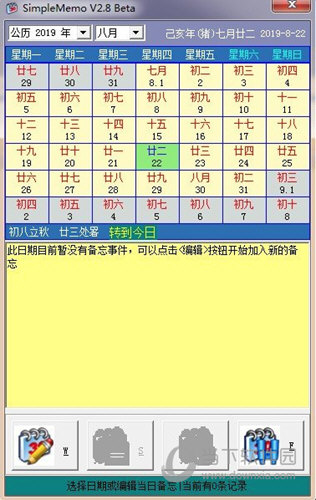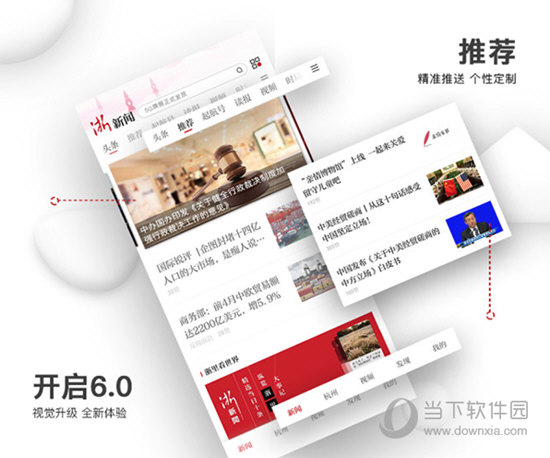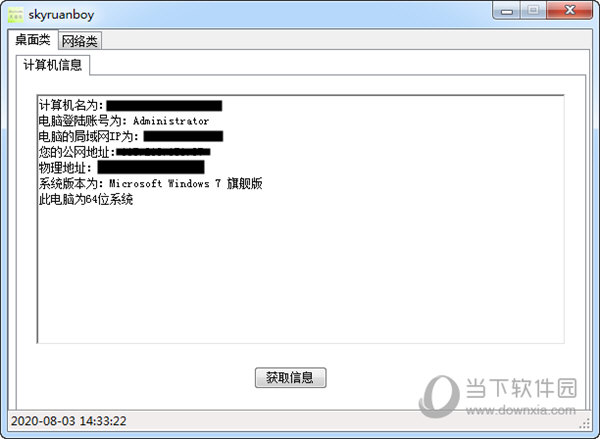笔记本电脑怎么更新系统版本win10系统?下载
当用户使用的笔记本电脑的系统版本过旧时,升级到较新的系统版本可以享受更好的性能、安全性和功能。那么电脑版本太旧怎么升级系统呢?下其实我们可以使用系统更新也可以直接重新安装新系统,下面为大家达赖具体的教程。
方法一
1、win+i打开【电脑设置】。
2、知识兔点击【更新与安全】。
3、知识兔点击Windows更新。
4、知识兔点击【立即检查】就会自动检查并下载安装最新版Win10更新包。
方法二
1、首先,下载知识兔装机大师;下载完毕后,关闭所有的杀毒软件,然后知识兔打开软件,软件会进行提示,仔细阅读后,点击我知道了进入工具。
2、进入工具后,工具会自动检测当前电脑系统的相关信息,点击下一步。
3、进入界面后,用户可根据提示选择安装Windows11 64位系统。注意:灰色按钮代表当前硬件或分区格式不支持安装此系统。
4、知识兔选择好系统后,等待PE数据和系统的下载。
5、下载完成后,系统会自动重启系统。
6、重启系统后,系统会默认进入PE环境,进入后,系统将会自动进行备份还原,等待完成。
7、系统备份还原完成后,会开始系统自动安装,安装完成自动重启后即可进入系统。
下载仅供下载体验和测试学习,不得商用和正当使用。
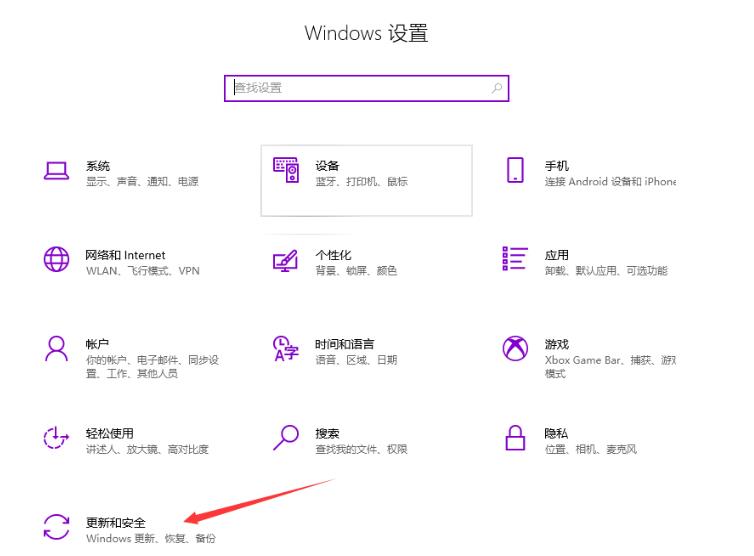
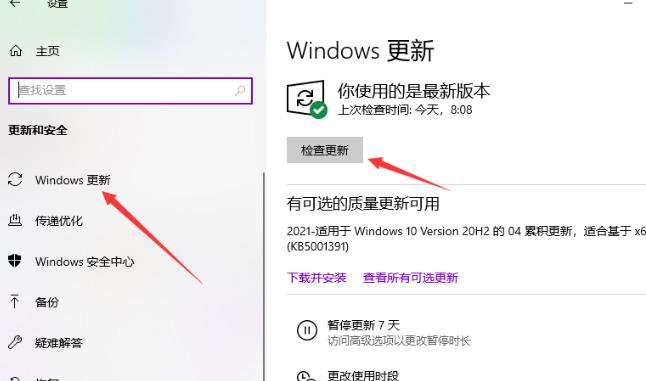
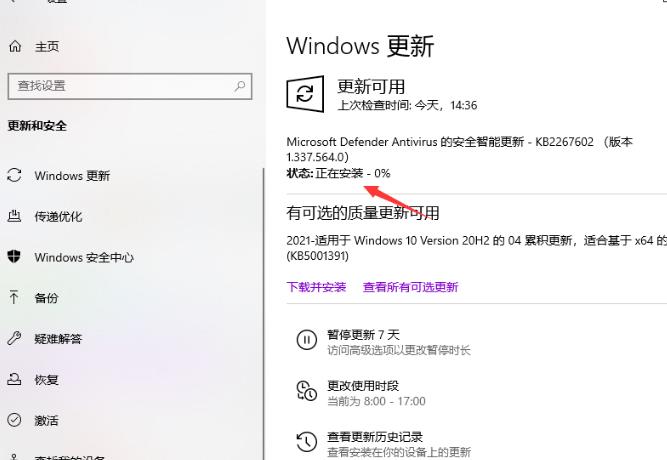
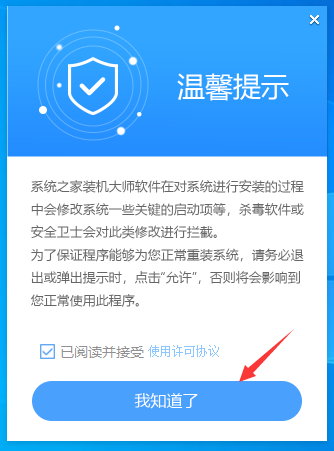
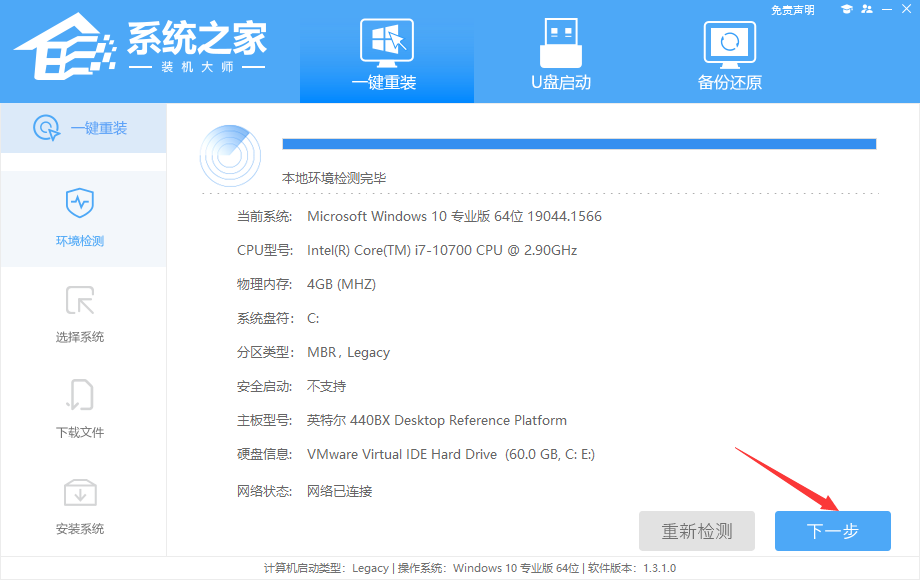
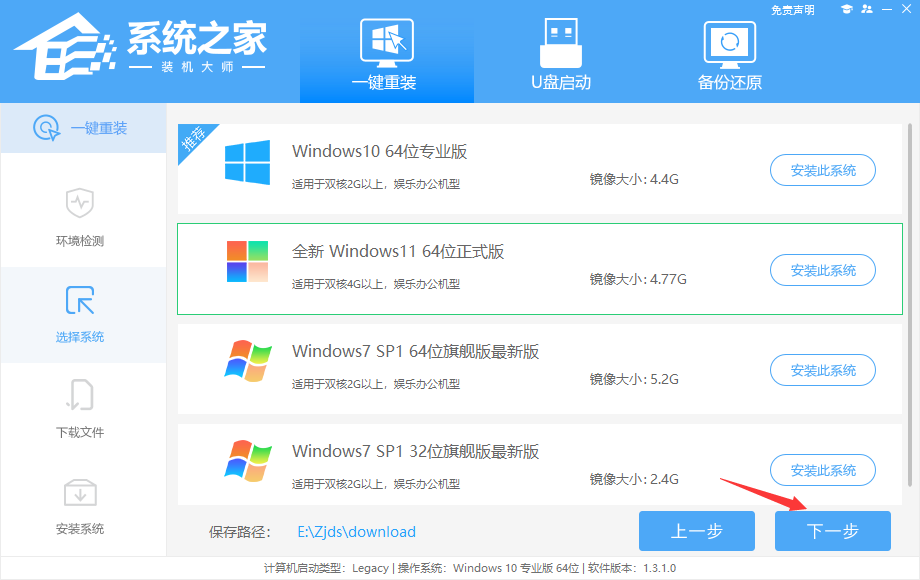
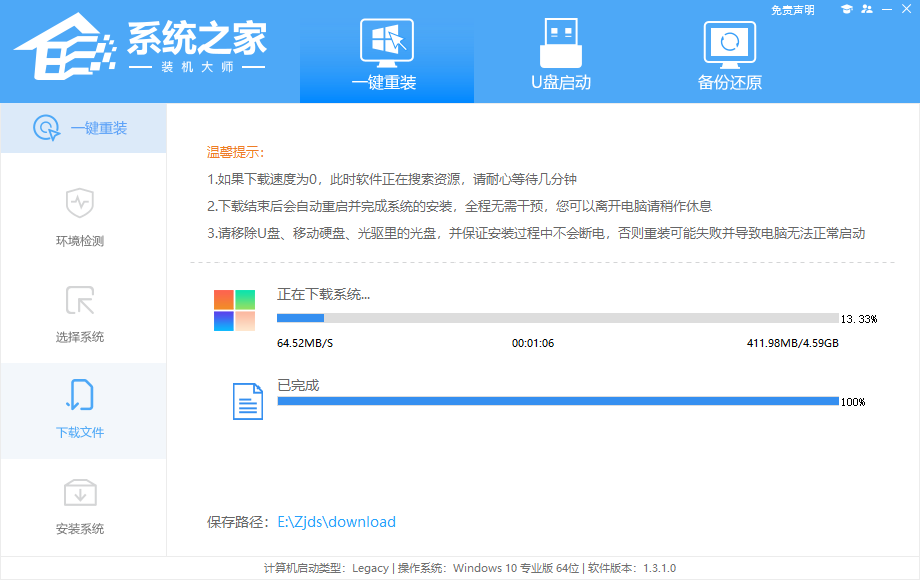
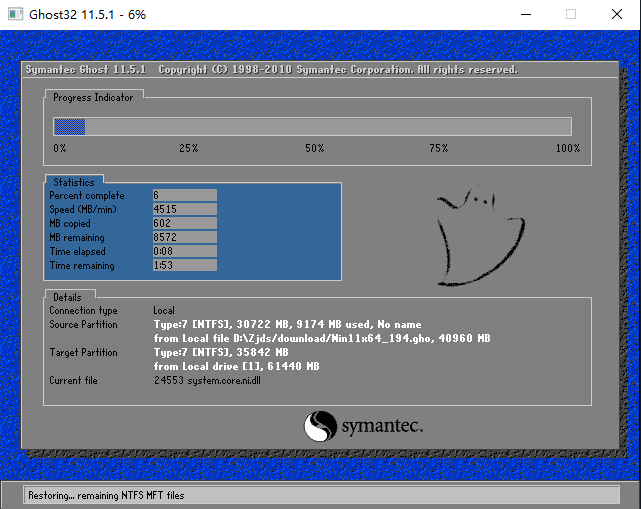
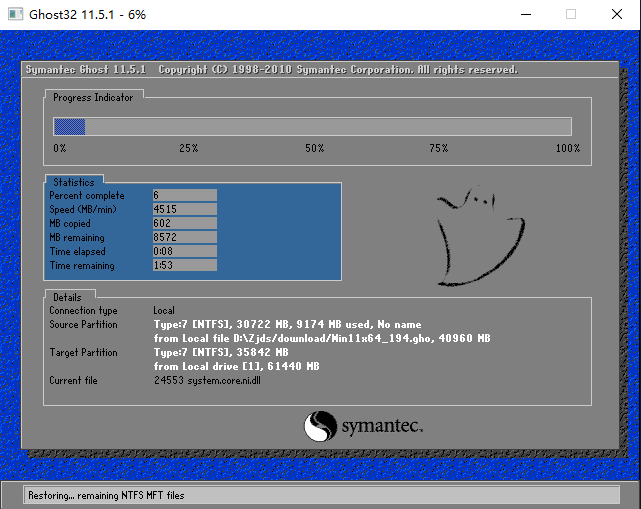
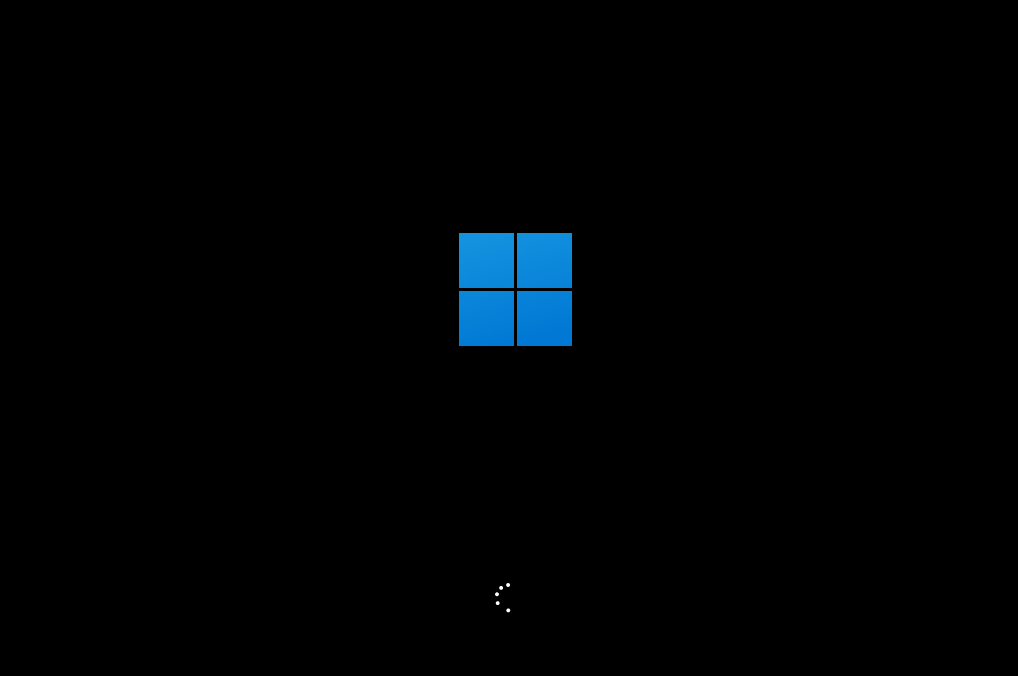

![PICS3D 2020破解版[免加密]_Crosslight PICS3D 2020(含破解补丁)](/d/p156/2-220420222641552.jpg)